U大侠Ubuntu安装并切换Nvidia双显卡驱动的方法
来源:U大侠 时间:2015-12-16 浏览:667
众所周知,Ubuntu系统安装Nvidia驱动以后,就可以在设置中切换双显卡了。性能模式就切换到独立显卡,而节能模式就切换到集成显卡。那么,该如何操作呢?下面,U大侠小编就给大家介绍U大侠Ubuntu安装并切换Nvidia双显卡驱动的方法。
一、Ubuntu安装Nvidia驱动
Ubuntu的私有驱动库restricted里收录了Nvidia官方的图形驱动,我们可以很方便地使用apt-get或者在图形化的Ubuntu 14.04软件中心里进行安装:
sudo apt-get install nvidia-331 nvidia-settings nvidia-prime
跟Windows一样,安装显卡驱动需要重启才会生效。
Nvidia官网同样为Linux提供有驱动安装程序,比如针对64位Linux的最新稳定版本331。
不过个人还是建议直接用apt-get进行安装,apt-get会根据系统类型自动选择安装32位还是64位的驱动,而且restricted库里的驱动一般都经过Ubuntu测试,相对来说更稳定,操作起来也更方便。
Nvidia显卡的控制面板 nvidia-settings的 快捷方式位于/usr/share/applications/nvidia-settings.desktop
你可以链接一个到桌面,方便进行显卡设置。
二、Ubuntu双显卡切换
你也可以直接Alt+F2运行 nvidia-settings打开控制面板,比如在Thermal Settings下查看显卡温度,在PRIME Profiles下进行显卡切换。
有了nvidia-prime,就不需要bumblebee了,在Nvidia官方的控制面板nvidia-settings里就可以切换显卡,非常方便。
在开启Nvidia显卡时GPU温度为40°C,CPU温度为41°C,如下图所示:
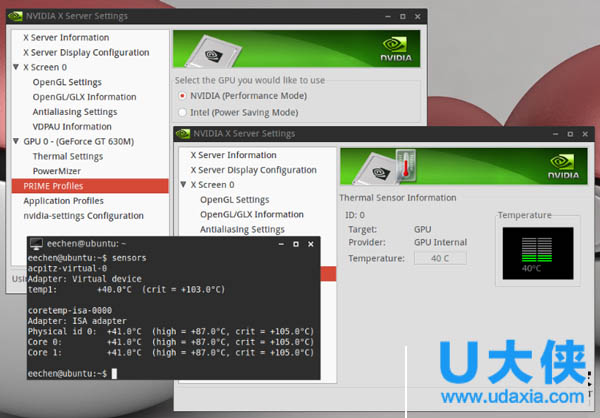
Ubuntu系统
在不玩大型3D游戏或者不看高清视频时,建议你从“Nvidia性能模式 ”切换为 “Intel节能模式”。
Intel节能模式下会自动关闭Nvidia显卡,从而实现节能。另外Intel核显自身就有着不错的硬件加速能力,平时使用 Intel核显即可。
比如京东上这款上万元的 MacBook也只是配备了一款i5的CPU并使用Intel核显Iris Graphics进行硬件加速。
另外很多 超级本也只是配备了Intel低电压版处理器并使用内置的HD Graphics。
Intel已经把自己的 图形驱动 集成到了Linux内核项目,因此不需要额外安装Intel图形驱动,开箱即用。
如果长期不需要使用独显,可以开机进BIOS把Graphic Mode由Switchable改为Integrated禁用独显。
以上就是U大侠Ubuntu安装并切换Nvidia双显卡驱动的方法,更多精彩内容继续关注U大侠官网。
相关文章
-

-
Ubuntu系统中git每次提交都要输入密码的解决方法
2016-03-21 1194
-

-
老爷机电脑装Linux发行版Lubuntu系统:大大提...
2020-04-27 223
-
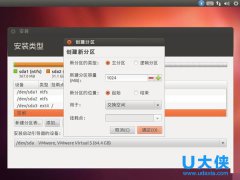
-
把Swap添加到Ubuntu的开机启动项的方法介绍
2016-01-22 566
-
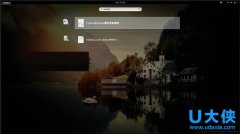
-
Ubuntu Gnome下修改应用图标icon的方法
2016-03-31 604
-
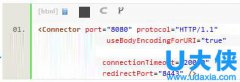
-
Ubuntu通过Tomcat创建网站出现中文乱码怎么解决?
2016-03-07 500
-

-
Ubuntu使用apt-get更新时选择IPv4或IPv6通道的方法
2015-11-27 1388
-

-
Ubuntu下can't find libjava.so错误问题的解决方法
2016-03-29 2334
-
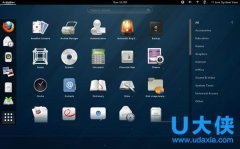
-
Ubuntu恢复被误删除的GNOME Panel的解决方法
2016-02-22 792
-

-
基于Ubuntu 18.04 LTS的Linux衍生版优麒麟18.04.2 LTS发布
2019-02-18 164
-

-
Ubuntu 18.04 LTS版正式发布 主打机器学习
2018-04-27 586
